
한글 2010으로 문서 작업 시 예기치 못한 상환으로 컴퓨터가 먹통이 되거나 멈춘 경험 없으셨나요?
요즘 웹소설을 쓰고 있는데 갑자기 컴퓨터가 멈추면서 2000천 자 정도 쓴 글이 없어지는 일을 겪었어요.
일이 안될려고 그랬는지 자동 저장 설정도 안 되어 있더라고요.
혹시 저 처럼 한글 자동 저장이 안 되어 있다면 미리 설정해 두시길 추천합니다.
한글 2010 자동 저장 방법
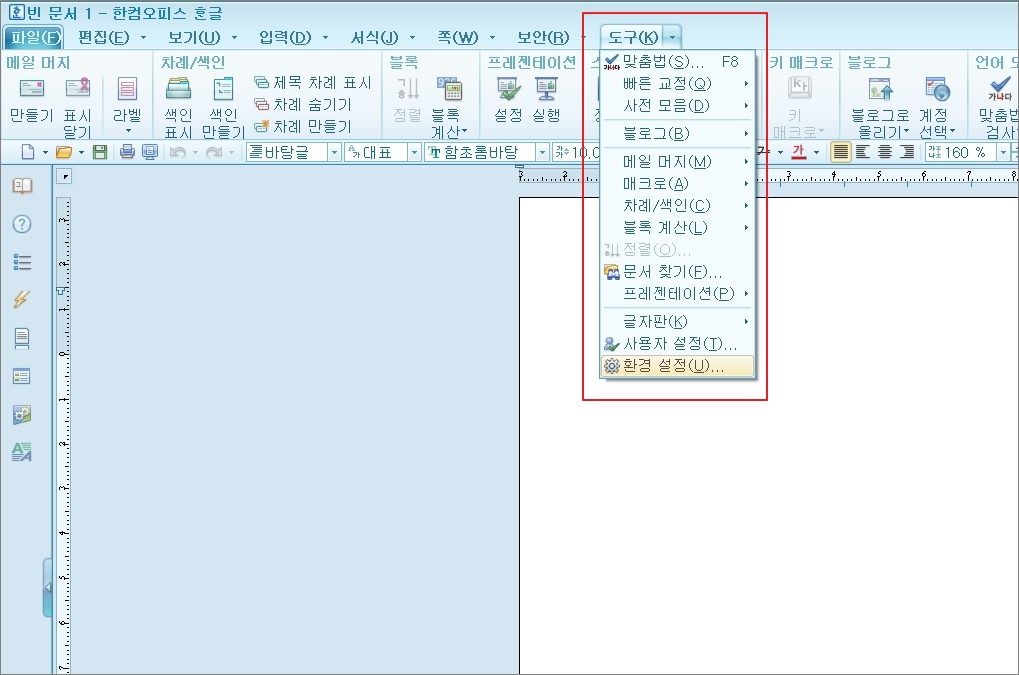
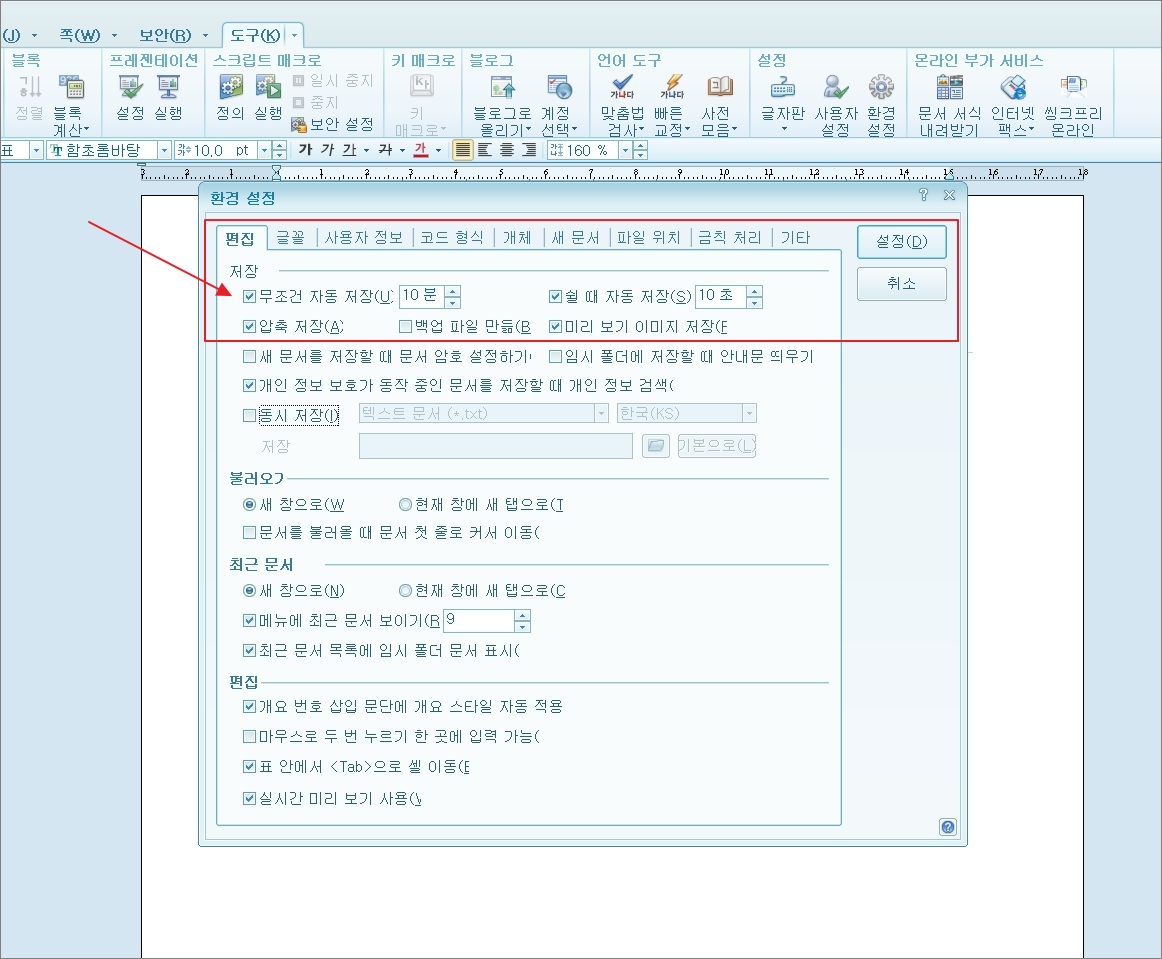
1. 상단메뉴 도구에서 환경설정을 선택합니다.
2. 환경설정 새창에서 편집탭에 있는 무조건 자동저장, 쉴때 자동 저장을 모두 체크하여 선택해 줍니다.
기본 시간이 10분으로 되었는데 2분 정도로 짧게 변경했습니다.
한글 2010 자동 저장된 파일 위치 확인
한글 2010 저장된 파일 위치 확인 하는 방법을 알려드리겠습니다.
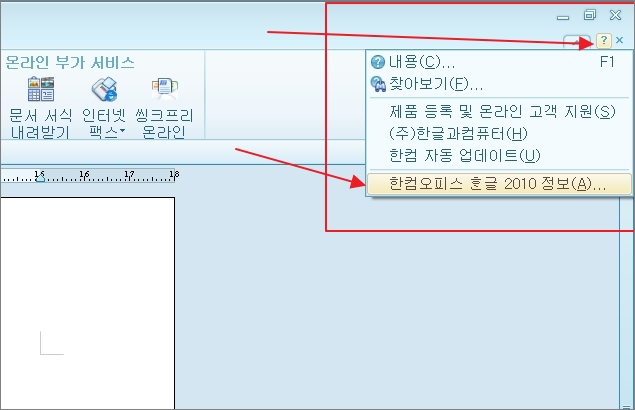
1. 오른쪽 맨 상단에 있는 물음표를 선택 후 한컴오피스 한글 2010정보를 선택합니다.
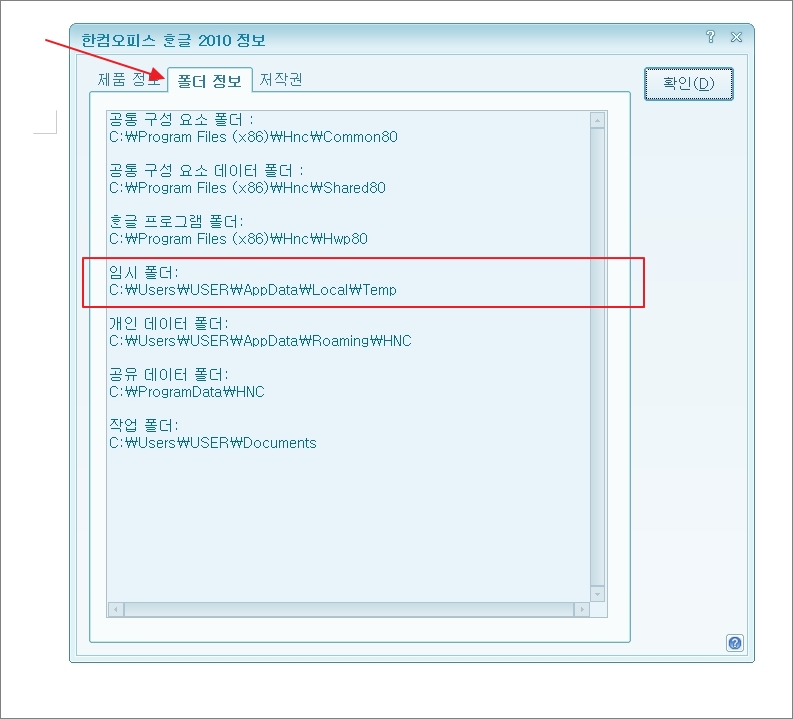
2. 폴더정리 탭을 선택 후 임시폴더에 있는 경로를 드래그 복사합니다.
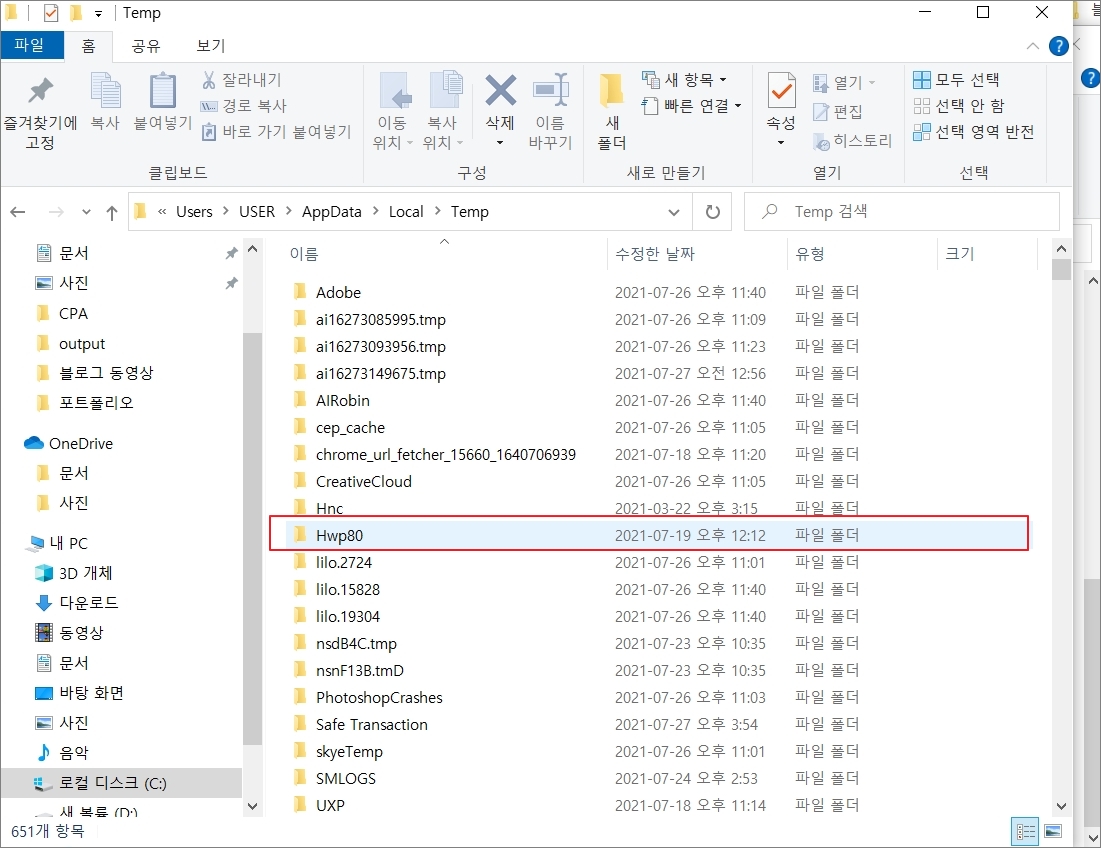

3. 복사한 경로를 붙여넣기 하면 여러 폴더가 나오는데 그 중 HWP 숫자로 된 폴더를 열어보면 자동 저장된 파일을 확인할 수 있어요. 임시 저장 파일은 hwp가 아닌 ASV로 저장됩니다.
한글을 정상적으로 직접 종료한 경우에는 자동 저장 파일이 남아있지 않을 수 있으니 유의해야 합니다. 자동 저장만 믿기보다, 작업 중 틈틈이 저장하는 습관을 들이는것이 좋습니다.
'IT정보' 카테고리의 다른 글
| 캐논 g6090 무한잉크 리필 충전방법 (0) | 2021.12.10 |
|---|---|
| 아이폰 모바일 팩스 무료로 보내는 방법 (0) | 2021.11.11 |
| 크롬에서 바로 유튜브 동영상 다운로드 방법 (1) | 2021.06.17 |
| 유튜브 영상 다운로드 방법 (프로그램 설치 없음) (0) | 2021.06.16 |
| 아이폰 PDF 파일 저장 및 파일 위치 확인하는 법 (0) | 2021.05.28 |




